Windows系统连接蓝牙设备,看这篇就够啦!
前期准备:确认设备与系统支持
在连接蓝牙设备前,咱得先确定自己的电脑硬件和 Windows 系统能不能行。一般来说,最近几年买的电脑基本都自带蓝牙功能。要是不确定,咱可以瞅瞅电脑说明书,或者到电脑品牌官网查查看。
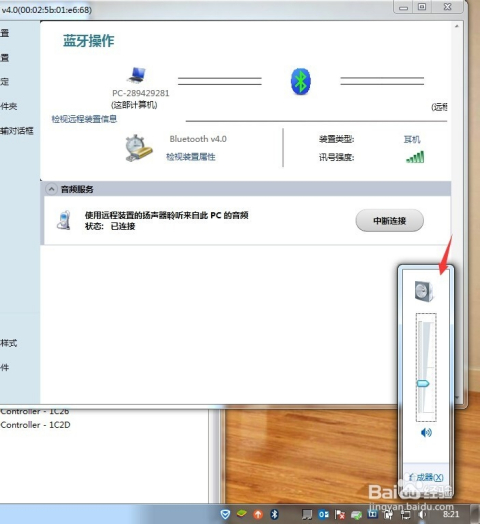
Windows 系统的话,Win7 及以上版本大多都能连蓝牙设备。但有些老系统,可能蓝牙功能不太完善,要是连接出问题,最好还是升级下系统,操作更稳当。
打开电脑蓝牙功能
方法一:快捷操作
像 Win10 和 Win11 系统,咱把鼠标移到屏幕右下角,点一下那个小喇叭或者网络图标旁边的“操作中心”图标,在弹出来的界面里,找到“蓝牙”按钮,要是灰色的,点一下把它点亮,蓝牙就开啦。
方法二:设置里开启
不管啥 Windows 系统,咱都能通过“设置”来开蓝牙。在开始菜单里找到“设置”(就是那个齿轮图标),点进去后选“设备”,页面左边就能看到“蓝牙和其他设备”,点进去,右边开关打开就行。
蓝牙设备进入配对模式
不同的蓝牙设备,进入配对模式的方法不太一样。比如蓝牙耳机,一般是长按电源键,等指示灯快闪,就表示进入配对模式了;蓝牙音箱的话,有的是按特定配对按钮,有的也是长按电源键。总之,得看看设备说明书,按上面的方法操作。
Windows 系统连接蓝牙设备
前面都弄好后,回到电脑“蓝牙和其他设备”页面,点“添加蓝牙或其他设备”,电脑就开始搜索附近的蓝牙设备。搜到后,在列表里找到你要连的设备,点它,电脑就开始和设备配对,配对成功就能用啦。要是配对过程中要输配对码,一般是“0000”或者“1234”,说明书里也会写。
连接遇到问题咋解决
要是连接出问题,先别急。首先,检查下蓝牙设备电量是不是足,或者是不是离电脑太远,挪近点再试试。然后,重启下电脑和蓝牙设备,有时候这样就能解决问题。要是还不行,在电脑“设备管理器”里找到“蓝牙”选项,把驱动更新下或者卸载重新装。
按照上面这些步骤,一般都能顺利在 Windows 系统上连接蓝牙设备。要是还有啥问题,多查查资料或者问问懂行的朋友,总能解决的。
















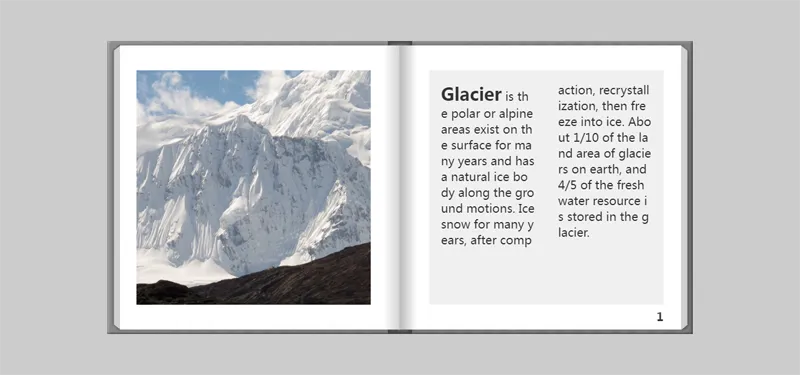






暂无评论内容